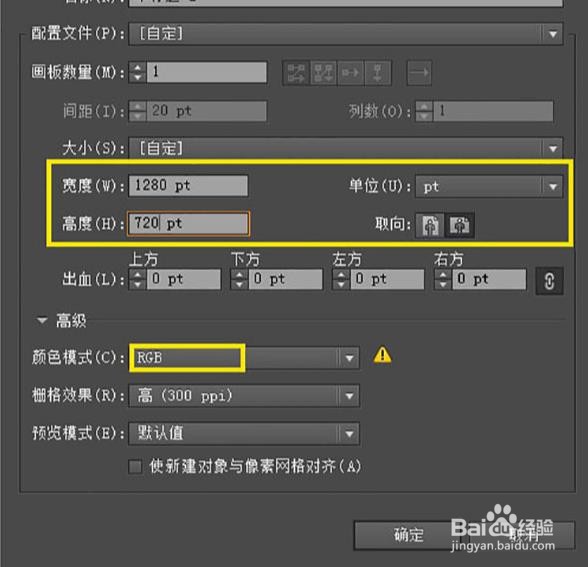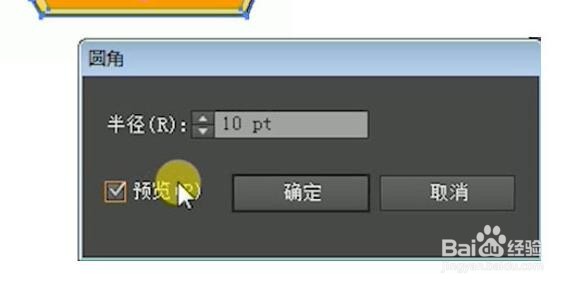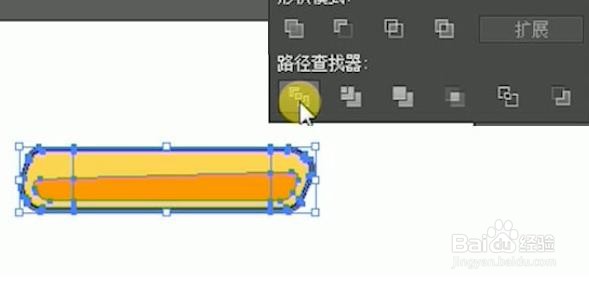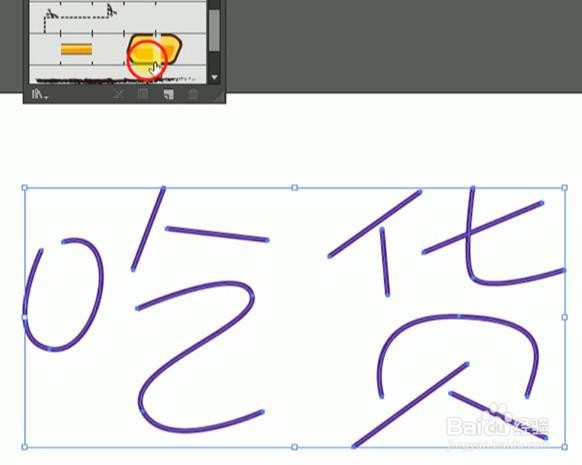1、打开AI【文件】-【新建】画布,参数如下:
2、画薯条:用【矩形工具】画一个矩形,填充色为#F9DA58,用钢笔工具下的【添加锚点工具】添加锚点,用【直接选择工具】选中锚点调整形状;
3、用【矩形工具】画一个矩形,填充色为#F39800,用【直接选择工具】选中锚点调整形咽疖纲掇状,并给第一个矩形添加描边,描边色为#40220F,描边值7px,执行【对象】-【路径】-【掭跞绅昭轮廓化描边】,如下图所示;
4、用【选择工具】选中整个薯条,打开【效果】-【风格化】-【圆角】,设置参数如下:选中所有对象,执行【对象】-【扩展外观】命令;
5、将薯条分为三段:用【直线段工具】按住Shift在薯条的头尾画两条直线,用【选择皤材装肢工具】同时选中薯条和直线段,在【路径查找器】执行【分割】命令,并右键单击【取消编组】;
6、用【选择工具】选中分别选中三段薯条,移出一段距离,并分别右键单击【编组】;
7、定义图案画笔:把三段形状分别拖入【画板】中
8、在【窗口】中调出【画笔】面板,单击下方的【新建画笔】按钮,选择【图案画笔】,设置如下:
9、用【字符工具】输入文字,字体为【方正卡通简体】,字号为640px,Ctrl+2锁定文字,使用【钢笔工具】绘制文字,Ctrl+Alt+2将文字解除锁定,并按delete删除:
10、用【选择工具】选中所有路径,在【画笔定义】中选择薯条画笔(如图),用【转换锚点工具】对字形进行调整,调整好后,执行【对象】-【扩展外观】:
11、添加背景,最终效果: